Brother MFC-795CW User Manual Page 1
Browse online or download User Manual for Multifunction Devices Brother MFC-795CW. Brother MFC-795CW Manual del usuario [en]
- Page / 219
- Table of contents
- BOOKMARKS
- GUÍA DEL USUARIO 1
- INFORMACIÓN DE APROBACIÓN 3
- Tabla de contenido 6
- Sección II Fax 7
- 9 Contestador digital 71 9
- Sección III Copia 10
- Sección IV Impresión directa 11
- Sección V Software 12
- Sección VI Apéndices 12
- C Menús y funciones 158 13
- D Especificaciones 180 13
- E Glosario 196 13
- FÍndice 200 13
- Especificaciones generales 15
- Información general 1 16
- Acceso a la Guía del 17
- Capítulo 1 18
- Acceso al soporte 19
- (Windows 19
- 0 6 : 5 4 20
- 0 6: 5 4 22
- Operaciones básicas 1 23
- Carga de papel y documentos 2 24
- Carga de papel fotográfico 2 28
- Extracción de impresiones 29
- Área de impresión 2 30
- Papel aceptable y otros 31
- Carga de documentos 2 35
- Configuración general 3 37
- Configuración del 38
- Horario de verano 40
- Modo espera 3 41
- Pantalla LCD 3 41
- Funciones de seguridad 4 42
- Activar/desactivar la 43
- Capítulo 4 44
- Sección II 45
- Envío de un fax 5 46
- Envío de un fax 47
- Cómo obtener la vista previa 48
- (solo monocromo) 5 48
- Cancelación de un fax en 48
- Multienvío 49
- (solo monocromo) 49
- Operaciones 50
- Cambio de resolución de fax 5 51
- Acceso doble 51
- Transmisión en tiempo real 5 51
- Modo Satélite 5 52
- Fax diferido 52
- Transmisión Diferida por 52
- Lotes (solo monocromo) 5 52
- Envío manual de un fax 5 54
- Mensaje Sin Memoria 5 54
- Recepción de un fax 6 55
- Capítulo 6 56
- Uso de los modos de 57
- Ajustes de modo de 58
- Detección de fax 6 59
- Recepción de memoria 60
- Desactivación de las 62
- Vista previa de fax 63
- Uso de Vista previa de fax 6 64
- Desactivación de la Vista 65
- Operaciones de 66
- Recuperación remota 6 67
- Comandos de fax remoto 6 68
- Recuperación de los 69
- Cambio del Número de 69
- Reenvío de faxes 6 69
- Dispositivos telefónicos y 70
- Servicios telefónicos 7 71
- ID de llamada 7 72
- Conexión de un TAD 73
- Teléfonos externos y 74
- Cambio de códigos remotos 7 76
- Cómo marcar 8 77
- Historial de llamadas 78
- Historial de ID de llamada 8 78
- Almacenamiento de 79
- Capítulo 8 80
- Cambio de nombres o 81
- Configuración de grupos para 82
- Combinación de números de 84
- Contestador digital 9 85
- Mensaje saliente de Fax/Tel 86
- (anuncio) 9 86
- Activar el modo TAD 9 86
- Gestión de los 87
- Capítulo 9 88
- Borra el mensaje actual 88
- o bien 88
- Ajusta el volumen 88
- Reproducción de todas las 89
- Borrado de conversaciones 89
- Operaciones del TAD 90
- Impresión de informes 10 91
- Informes 10 92
- Sondeo 11 93
- Sondeo secuencial 94
- (solo monocromo) 11 94
- Transmisión por 95
- Configuración de transmisión 96
- Copia III 97
- Cómo hacer copias 12 98
- Configuración de copia 99
- Ampliación o reducción de la 100
- Hacer copias N en 1 o un 100
- IMPORTANTE 101
- Clasificación de las copias 102
- Modo de ahorro de tinta 12 103
- Opciones de papel 12 103
- Copia de marca de agua 12 104
- Copia de libros 12 104
- Mensaje 106
- "Sin Memoria" 106
- Impresión directa 107
- Impresión de fotos desde una 108
- Tarjetas de memoria, unidad 109
- Introducción 13 110
- Impresión de imágenes13 111
- Índice de impresión 112
- (imágenes en miniatura) 13 112
- Impresión de fotografías 13 113
- Mejora de fotografías 13 113
- Impresión DPOF 13 115
- Calidad y velocidad de 116
- Opciones de papel 13 116
- Brillo 13 117
- Contraste 13 117
- Mejora del color 13 117
- Recorte 13 118
- Escaneado a una 120
- Recorte automático 13 121
- Acerca de los 123
- Impresión de 124
- PictBridge 124
- (sin PictBridge) 126
- Capítulo 14 128
- Software V 129
- Apéndices VI 131
- Avisos sobre seguridad y 132
- ADVERTENCIA 133
- Conexión LAN A 138
- Radiointerferencias 138
- Sólo Unión 139
- Marcas comerciales A 141
- Solución de problemas y 142
- Impresión (Continuación) 143
- Impresión de faxes recibidos 144
- Línea telefónica o conexiones 145
- Recepción de faxes 145
- Envío de faxes 145
- Envío de faxes (Continuación) 146
- Problemas de copia 147
- Problemas de escaneado 147
- Problemas de software 147
- Problemas de red 149
- Detección de tono de 150
- Interferencia en la línea 150
- Animaciones de error B 156
- Transferencia de faxes o 156
- Atasco de impresora o de 158
- Mantenimiento rutinario 160
- Limpieza del cristal de 164
- Limpieza de la placa de 164
- Información del equipoB 169
- Embalaje y transporte 170
- Menús y funciones C 172
- Tabla de menús C 173
- Menús y funciones 175
- Menú de red 177
- MENÚ ( ) (continuación) 180
- Escáner ( ) 184
- Copia () 185
- Photo Capture () 189
- Configuración de impresión 190
- M. abreviado () 192
- Historial llamad () 192
- Introducción de texto C 193
- 390 mm 370 mm 194
- 460 mm 460 mm 194
- Especificaciones 195
- Soportes de impresión D 196
- Contestador digital D 199
- PhotoCapture Center™ D 201
- PictBridge D 202
- Escáner D 203
- Impresora D 204
- Interfaces D 205
- Requisitos del ordenador D 206
- Consumibles D 207
- Red (LAN) D 208
- Glosario E 210
- Glosario 211
- Visite nuestra página 219
Summary of Contents
GUÍA DEL USUARIOMFC-795CW Versión 0SPA
viii10 Impresión de informes 77Informes de fax ...77I
Capítulo 1286a Pulse (Copia).b Cargue el documento.c Introduzca el número de copias que desea.d Pulse d o c para mostrar Calidad.e Pulse Calidad.f Pu
Cómo hacer copias8712NotaCopia marca de agua, Copia libro, Ordenar, Modo Ahorro de tinta y Ampliar/Reducir no están disponibles con Formato Pág. IMPOR
Capítulo 1288Clasificación de las copias utilizando la unidad ADF 12Puede ordenar varias copias. Las páginas se apilarán en el orden 321, 321, 321, et
Cómo hacer copias8912Modo de ahorro de tinta 12El modo de ahorro de tinta puede ayudarle a ahorrar tinta. El equipo imprime los colores más claros y r
Capítulo 1290d Pulse d o c para mostrar Tamaño papel.e Pulse Tamaño papel.f Pulse A4, A5, 10x15cm, Carta o Legal.g Si no desea cambiar otra configurac
Cómo hacer copias9112f Realice una de las siguientes acciones: Para utilizar un documento como la marca de agua, pulse Escáner.Coloque el documento q
Capítulo 1292Recuperación de la configuración favorita12Podrá recuperar uno de sus juegos favoritos de configuraciones siempre que desee utilizarlo.a
Sección IVImpresión directaIVImpresión de fotos desde una tarjeta de memoria o desde una unidad de memoria flash USB94Impresión de fotografías desde u
9413Operaciones de PhotoCapture Center™13Impresión desde una tarjeta de memoria o una unidad de memoria flash USB sin un ordenador 13Aunque el equipo
Impresión de fotos desde una tarjeta de memoria o desde una unidad de memoria flash USB9513 Los adaptadores no están incluidos con el equipo. Póngase
ixSección IV Impresión directa13 Impresión de fotos desde una tarjeta de memoria o desde una unidad de memoria flash USB 94Operaciones de PhotoCapture
Capítulo 1396Introducción 13Introduzca firmemente una tarjeta de memoria o una unidad de memoria flash USB en la ranura correcta. 1 Unidad de memoria
Impresión de fotos desde una tarjeta de memoria o desde una unidad de memoria flash USB9713Entrada al modo PhotoCapture 13Después de introducir la tar
Capítulo 1398d Introduzca el número de copias que desee pulsando directamente el cuadro de número e introduzca el número que desee o pulse + o -.Pulse
Impresión de fotos desde una tarjeta de memoria o desde una unidad de memoria flash USB9913Impresión de fotografías 13Antes de imprimir una imagen ind
Capítulo 13100f Pulse el efecto que desearía añadir.Pulse OK.Vaya al paso h.Nota• Dispone de 7 formas distintas para añadir efectos a la fotografía.•
Impresión de fotos desde una tarjeta de memoria o desde una unidad de memoria flash USB10113Impresión DPOF 13DPOF son las siglas, en inglés, de Digita
Capítulo 13102Configuración de impresión de PhotoCapture Center™13Puede cambiar la configuración de impresión temporalmente para la próxima impresión.
Impresión de fotos desde una tarjeta de memoria o desde una unidad de memoria flash USB10313Tamaño e impresión de papel 13a Pulse Ajuste impresión.b P
Capítulo 13104d Realice una de las siguientes acciones: Si desea personalizar la configuración de Nivel de blanco, Definición o Densidad de color, pu
Impresión de fotos desde una tarjeta de memoria o desde una unidad de memoria flash USB10513Impresión sin bordes 13Esta función aumenta el tamaño del
xSección V Software15 Funciones de software y red 116Sección VI ApéndicesA Avisos sobre seguridad y legales 118Cómo elegir el lugar de instalación...
Capítulo 13106Escaneado a una tarjeta de memoria o una unidad de memoria flash USB13Entrada al modo Escáner 13Cuando desee escanear a una tarjeta de m
Impresión de fotos desde una tarjeta de memoria o desde una unidad de memoria flash USB10713e Realice una de las siguientes acciones: Para cambiar la
Capítulo 13108f Pulse Recorte automático.g Pulse Si.h Si no desea cambiar más configuraciones, pulse Inicio Negro o Inicio Color para iniciar el escan
Impresión de fotos desde una tarjeta de memoria o desde una unidad de memoria flash USB10913Acerca de los mensajes de error13Una vez que se haya famil
11014Impresión de fotografías directamente desde una cámara con PictBridge14 Su equipo Brother es compatible con el estándar PictBridge, permitiéndole
Impresión de fotografías desde una cámara11114 Cuando la cámara no cuenta con ninguna selección de menú, también se utiliza esta configuración. Los
Capítulo 14112Impresión DPOF 14DPOF son las siglas, en inglés, de Digital Print Order Format.Los principales fabricantes de cámaras digitales (Canon I
Impresión de fotografías desde una cámara11314Impresión de imágenes 14NotaRetire cualquier tarjeta de memoria o unidad de memoria flash USB del equipo
Capítulo 14114
Sección VSoftware VFunciones de software y red 116
xiC Menús y funciones 158Programación en pantalla...158Tabla de menús..
11615El CD-ROM incluye la Guía del usuario del software y la Guía del usuario en red para las funciones disponibles (por ejemplo, impresión y escanead
Sección VIApéndices VIAvisos sobre seguridad y legales 118Solución de problemas y mantenimiento rutinario128Menús y funciones 158Especificaciones 180G
118ACómo elegir el lugar de instalación ASitúe el equipo sobre una superficie plana y estable que no esté expuesta a vibraciones ni a golpes como, por
Avisos sobre seguridad y legales119APara utilizar el equipo de forma segura AGuarde estas instrucciones para su posterior consulta y léalas antes de r
120 Si el equipo se calienta, desprende humo o genera olores fuertes, desenchufe inmediatamente el equipo de la toma de corriente. Llame a su distribu
Avisos sobre seguridad y legales121A Cuando utilice el teléfono, deberán seguirse siempre las precauciones básicas de seguridad para reducir el riesgo
122 NO toque el área que aparece sombreada en la ilustración. Si lo hiciera, podría sufrir lesiones. Al trasladar el equipo, debe levantarlo desde la
Avisos sobre seguridad y legales123AInstrucciones de seguridad importantes A1 Lea detenidamente la totalidad de estas instrucciones.2 Téngalas a mano
124IMPORTANTE: para su seguridad ACon el objeto de garantizar un funcionamiento seguro, el enchufe de tres polos deberá enchufarse exclusivamente en u
Avisos sobre seguridad y legales125ADirectiva de la Unión Europea 2002/96/CE y EN50419 A Este equipo está etiquetado con el símbolo de reciclado que p
126Limitaciones legales para la realización de copiasAEs un delito hacer reproducciones de determinados elementos o documentos con la intención de com
Avisos sobre seguridad y legales127AMarcas comerciales AEl logotipo de Brother es una marca comercial registrada de Brother Industries, Ltd.Brother es
128BSolución de problemas BSi considera que se produce un problema en el equipo, verifique la tabla que encontrará más abajo y siga los consejos para
Solución de problemas y mantenimiento rutinario129BAparecen líneas horizontales blancas en los textos o gráficos.Limpie los cabezales de impresión. (C
130La función Mejora del color no funciona correctamente.Si los datos de la imagen no son a todo color en la aplicación (por ejemplo, 256 colores), la
Solución de problemas y mantenimiento rutinario131BLínea telefónica o conexionesProblema SugerenciasNo es posible marcar. (No hay tono de marcación)Co
132El informe Verificación de la transmisión indica ‘RESULT:ERROR’.(Continuación)Si se encuentra frecuentemente con errores de transmisión debido a po
Solución de problemas y mantenimiento rutinario133BProblemas de copiaProblema SugerenciasNo se puede realizar una copia.Asegúrese de que el botón Copi
134PhotoCapture Center™ ProblemasProblema SugerenciasEl disco extraíble no funciona correctamente.1 ¿Ha instalado la actualización de Windows® 2000? S
Solución de problemas y mantenimiento rutinario135BProblemas de redProblema SugerenciasNo es posible imprimir a través de la red.Asegúrese de que el e
Sección IEspecificaciones generalesIInformación general 2Carga de papel y documentos 10Configuración general 23Funciones de seguridad 28
136Detección de tono de marcación BAl enviar un fax automáticamente, el equipo esperará de forma predeterminada durante un determinado período de tiem
Solución de problemas y mantenimiento rutinario137BMensajes de error y de mantenimiento BAl igual que con cualquier otro producto electrónico sofistic
138Dsp inutilizableDesconecte dispositivodel conector delantero.Apague la máquina yenciéndala de nuevo.Se ha conectado un dispositivo dañado a la inte
Solución de problemas y mantenimiento rutinario139BImprimir sólo BK Uno o más cartuchos de tinta de color han llegado al final de su vida útil.Puede u
140Línea desconect. El interlocutor, o el equipo de fax del interlocutor, interrumpió la llamada.Intente volver a enviar o a recibir.Llamada no ID No
Solución de problemas y mantenimiento rutinario141BQuedan datos Quedan datos de impresión en la memoria del equipo.Pulse Detener/Salir. El equipo canc
142Animaciones de error BLas animaciones de error muestran instrucciones paso a paso cuando el papel se atasca. Puede consultar los pasos a su propio
Solución de problemas y mantenimiento rutinario143Bc Compruebe que ha configurado Recepción PC Fax en el equipo. (Consulte Recepción PC Fax (solo para
144Documento atascado dentro de la unidad ADFBa Saque el papel que no está atascado de la unidad ADF.b Levante la cubierta de documentos.c Tire del do
Solución de problemas y mantenimiento rutinario145Bd Abra la cubierta para el desatasco de papel (1) de la parte posterior del equipo. Tire del papel
21Uso de la documentación1¡Gracias por adquirir un equipo Brother! Haber leído la documentación, le ayudará a sacar el máximo partido a su equipo. Sím
146g Levante la cubierta del escáner para liberar el seguro inmovilizador ( ). Cierre suavemente el soporte de la cubierta del escáner ( ) y cierre la
Solución de problemas y mantenimiento rutinario147Ba Abra la cubierta del cartucho de tinta.Si uno o varios cartuchos de tinta han llegado al final de
148g El equipo reiniciará automáticamente el medidor de volumen de tinta.Nota• Si se ha sustituido un cartucho de tinta, la pantalla LCD podrá solicit
Solución de problemas y mantenimiento rutinario149BLimpieza de la parte exterior del equipo BLimpie la pantalla táctil de la siguiente manera:IMPORTAN
150Limpieza del cristal de escaneado Ba Levante la cubierta de documentos (1). Limpie el cristal de escaneado (2) y la superficie de plástico blanco (
Solución de problemas y mantenimiento rutinario151BLimpieza de los rodillos de recogida de papel Ba Tire de la bandeja de papel para sacarla por compl
152Comprobación de la calidad de impresión BSi en sus impresiones aparecen colores y textos defectuosos (descoloridos), puede que se hayan obstruido a
Solución de problemas y mantenimiento rutinario153BComprobación de la alineación de la impresión BNecesitará ajustar la alineación de impresión despué
154b Tire hacia atrás la pestaña (1) y manténgala así a medida que empuja la horquilla (2) hacia la parte posterior del equipo. c Coloque la cubierta
Solución de problemas y mantenimiento rutinario155BInformación del equipoBComprobación del número de serie BPuede consultar el número de serie del equ
Información general31Acceso a la Guía del usuario del software y a la Guía del usuario en red1Esta Guía del usuario no contiene toda la información ac
156Embalaje y transporte del equipoBSiempre que transporte el equipo, utilice los materiales de embalaje original del equipo. Siga las instrucciones q
Solución de problemas y mantenimiento rutinario157Be Desenchufe el equipo de la toma del teléfono de la pared y desenchufe el cable de la línea telefó
158CProgramación en pantallaCEl equipo se ha diseñado para facilitar la programación en pantalla LCD utilizando los botones del menú de la pantalla tá
Menús y funciones159CTabla de menús CLa tabla de menús le ayudará a entender las opciones y selecciones del menú que se encuentran en los programas de
160Config. gral.(continuación)Luz día auto — Si*NoPermite cambiar al horario de verano automáticamente.26Configur. LCDRetroiluminac.Claro*MedOscuroPue
Menús y funciones161CFax(continuación)Conf.recepción(continuación)Dur.Timbre F/T20 Segs30 Segs*40 Segs70 SegsPermite ajustar la duración del doble tim
162Fax(continuación)Imprimir doc. — — Permite imprimir los faxes entrantes almacenados en la memoria.52Acceso remoto — ---l Permite configurar un códi
Menús y funciones163CMenú de redNivel1 Nivel2 Nivel3 Nivel4 Opciones DescripcionesRed LA N cableada TCP/IP BOOT Method Auto*EstáticoRARPBOOTPDHCPPermi
164Red(continuación)LAN cablead a(continuación)Ethernet — Auto*100b-FD100b-HD10b-FD10b-HDPermite seleccionar el modo de enlace de Ethernet.Dirección M
Menús y funciones165CRed(continuación)WLAN(continuación)TCP/IP(continuación)APIPA Si*NoPermite asignar automáticamente la dirección IP a partir del in
Capítulo 14Cómo encontrar las instrucciones sobre escaneado1Existen varias maneras de escanear documentos. Puede encontrar las instrucciones de la sig
166MENÚ ( ) (continuación)Nivel1 Nivel2 Nivel3 Opciones Descripciones PáginaImp. informes Verif. Trans. — — Permite imprimir estas listas e informes.7
Menús y funciones167CConf.inicial(continuación)Reiniciar Red — Restaura el servidor de impresión a la configuración predeterminada de fábrica, como po
168Fax ()Nivel1 Nivel2 Nivel3 Opciones DescripcionesPáginaGrabar(Aparece solo cuando el auricular está descolgado o cuando Manos Libres está pulsado).
Menús y funciones169CTrans.sondeo ——EstándarSeguroNo*Permite configurar en su equipo un documento que se recuperará en otro equipo de fax.81Recep.sond
170Escáner ( )Nivel1 Opción1 Opción2 Opción3 Descripciones PáginaEscanear a correo— — — Puede escanear un documento monocromo o en color en la aplicac
Menús y funciones171CCopia ()Nivel1 Nivel2 Nivel3 Opciones DescripcionesPáginaCalidad ——RápidaNormal*AltaSeleccione la resolución de copia para la pró
172Contraste —— Permite ajustar el contraste de las copias.88Modo Ahorro de tinta——SiNo*Consume menos tinta. 89Apilar/Ordenar——Apilar*OrdenarPuede ele
Menús y funciones173CConfiguración de copia de marca de aguaOpción1 Opción2 Opción3 Opción4 DescripcionesPáginaEditar plantilla— Texto CONFIDENCIAL*BO
174Usar imagen Escáner(Configurar página y pulsar Inicio)Transparencia Permite colocar un logotipo o un texto en el documento como una marca de agua u
Menús y funciones175CPhoto Capture ()Nivel1 Nivel2 Nivel3 Opciones DescripcionesPáginaVer fotos (Slide show)Auto-correcciónConsulte la configuración
Información general51Cómo encontrar las instrucciones sobre escaneado1Existen varias maneras de escanear documentos. Puede encontrar las instrucciones
176Configuración de impresiónOpción1 Opción2 Opción3 Opción4 DescripcionesPáginaCalidad impre.(No aparece para la impresión DPOF).NormalFoto*— — Permi
Menús y funciones177CMejora color(No aparece cuando se selecciona Mejorar fotos).SiNo*Nivel blanco Permite ajustar el matiz de las áreas blancas.103De
178M. abreviado ()Historial llamad ()Nivel1 Nivel2 Nivel3 Opciones DescripcionesPáginaM. abreviado MásConfigurar marc.rápida— Permite configurar la ma
Menús y funciones179CIntroducción de texto CAl realizar determinadas configuraciones del menú, puede que tenga que introducir texto en el equipo. Puls
180DEspecificaciones generales DEspecificaciones DTipo de impresora Inyección de tintaMétodo de impresión Monocromo:Color:Piezoeléctrico con 94 × 1 bo
Especificaciones181D1Depende de las condiciones de impresión.Temperatura En servicio: 10 - 35 °CCalidad de impresión óptima:20 - 33 °CHumedad En servi
182Soportes de impresión D1Para impresión de papel satinado o transparencias, recomendamos retirar las páginas impresas de la cubierta de la bandeja d
Especificaciones183DFax DCompatibilidad ITU-T Súper Grupo 3Sistema de codificación MH/MR/MMR/JPEGVelocidad del módem Retroceso automático33.600 bps Ta
1841Solo monocromo.2Por "Páginas" se entiende lo especificado en la "Tabla estándar de Brother Nº 1" (una carta comercial normal,
Especificaciones185DContestador digital DTAD Sí Tiempo de grabación del mensaje entrante (ICM) Máx. 29 minutos/Máx. 99 mensajes(Máx.180 seg /1 mensaje
Si necesita llamar al servicio de atención al clienteComplete la información siguiente para consultarla cuando sea necesario:Número de modelo: MFC-795
Capítulo 16Resumen del panel de control 1 1On/OffPuede encender o apagar el equipo.Si apaga el equipo, los cabezales de impresión seguirán limpiándose
186Copia DColor/Monocromo Sí/SíTamaño del documento Ancho de la unidad ADF: 148 mm a 215,9 mmLongitud de ADF: 148 mm a 355,6 mmAncho del cristal de e
Especificaciones187DPhotoCapture Center™ D1Las tarjetas de memoria, los adaptadores y la unidad de memoria flash USB no están incluidos.216 MB a 2 GB3
188PictBridge DCompatibilidad Compatible con el estándar de Camera & Imaging Products Association PictBridge CIPA DC-001.Visite http://www.cipa.j
Especificaciones189DEscáner D1Para obtener los controladores más actualizados e información sobre el sistema Mac OS X que utiliza, visite http://solut
190Impresora D1Imprimir únicamente a través de la red.2Para obtener los controladores más actualizados e información sobre el sistema Mac OS X que uti
Especificaciones191DInterfaces D1El equipo dispone de una interfaz USB 2.0 de alta velocidad. Asimismo, el equipo puede conectarse a un equipo que dis
192Requisitos del ordenador DSISTEMAS OPERATIVOS Y FUNCIONES DE SOFTWARE COMPATIBLESPlataforma informática y versión del sistema operativoFunciones de
Especificaciones193DConsumibles DTinta El equipo utiliza cartuchos individuales negro, amarillo, cian y magenta, que están separados del conjunto del
194Red (LAN) D1Consulte la tabla de requisitos del ordenador en página 192.2Si necesita una gestión de impresión más avanzada, utilice la última versi
Especificaciones195DConfiguración inalámbrica con solo pulsar un botón DSi el punto de acceso inalámbrico es compatible con SecureEasySetup™, Wi-Fi Pr
Información general71 5 LCD (pantalla de cristal líquido)Esta es una pantalla LCD táctil. Puede acceder a los menús y opciones pulsando los botones qu
196EEsta lista contiene todas las funciones y términos que aparecen en los manuales Brother. La disponibilidad de estas funciones se encuentra en func
Glosario197EError de comunicación (Error)Error que se produce al enviar o recibir un fax, normalmente como consecuencia del ruido o de la estática en
198Lista de Marcación rápida Un listado de los nombres y números guardados en la memoria de Marcación rápida, clasificados por orden numérico.Marcació
Glosario199ERemarcación automáticaUna función que permite que el equipo vuelva a marcar el último número de fax marcado transcurridos cinco minutos si
Índice200FAAcceso doble ...37ADF (alimentador automático de documentos) ...
201FEEmbalaje y transporte del equipo ...156Escala de gris ... 183, 189EscaneadoConsulte la Guía del usuario del
202Informes ...77cómo imprimir ...78Configuración de la red ...
203FModo Fax/TelAnuncio ...71Código de activación remota ...61Código de desactivación remo
204RRecuperación remota ...53código de acceso ...53comandos ...
Visite nuestra páginahttp://www.brother.comEste equipo puede utilizarse solamente en el país donde se haya adquirido. Las compañíaslocales Brother o s
Capítulo 18Pantalla LCD indicaciones de la pantalla 1La pantalla LCD muestra el estado actual del equipo cuando está inactivo. 1 Estado inalámbricoUn
Información general91Operaciones básicas 1Para utilizar la pantalla táctil utilice el dedo para pulsar MENÚ o el botón de opción directamente en la pa
102Carga de papel y otros soportes de impresión2NotaPara imprimir en papel Fotografía (10×15 cm) o Fotografía L (89×127 mm), debe utilizar la bandeja
Carga de papel y documentos112NotaCuando utilice el papel de tamaño Legal, mantenga pulsado el botón de guía universal (1) mientras desliza la parte d
Capítulo 212g Cierre la cubierta de la bandeja de salida del papel. h Vuelva a introducir con cuidado la bandeja de papel completamente en el equipo.
Carga de papel y documentos132Carga de sobres y tarjetas postales 2a Antes de cargarlos, presione las esquinas y laterales de los sobres o tarjetas po
Capítulo 214Si se presentan problemas al imprimir sobres con la solapa por el borde corto, trate de seguir las sugerencias que se describen a continua
Carga de papel y documentos152c Introduzca el papel fotográfico en la bandeja de papel fotográfico y ajuste suavemente las guías laterales al papel ca
iInformación de aprobación y compilación e información sobre esta publicaciónESTE EQUIPO HA SIDO DISEÑADO PARA SU UTILIZACIÓN EN UNA LÍNEA ANALÓGICA D
Capítulo 216Área de impresión 2El área de impresión dependerá de la configuración de la aplicación utilizada. Los siguientes datos indican las áreas n
Carga de papel y documentos172Papel aceptable y otros soportes de impresión2La calidad de impresión puede verse afectada por el tipo de papel que util
Capítulo 218Manipulación y uso de soportes de impresión 2 Mantenga el papel guardado en su embalaje original y manténgalo cerrado. Mantenga el papel
Carga de papel y documentos192Selección de soportes de impresión adecuados 2Tipo de papel y tamaño para cada operación 2Tipo de papel Tamaño de papel
Capítulo 220Peso del papel, grosor y capacidad 21Hasta 100 hojas de papel 80 g/m2.2Para el papel de tamaño Fotografía 10 × 15 cm y Fotografía L, utili
Carga de papel y documentos212Carga de documentos 2Puede enviar un fax, hacer copias y escanear desde la unidad ADF (Alimentador automático de documen
Capítulo 222Cómo cargar documentos 2NotaPara utilizar el cristal de escaneado, la unidad ADF debe estar vacía. a Levante la cubierta de documentos.b C
2333Botón On/Off 3Puede encender y apagar el equipo pulsando el botón On/Off. NotaSi ha conectado un teléfono externo o TAD, estará siempre disponible
Capítulo 324Configuración del papel3Tipo de papel 3Para obtener una calidad de impresión óptima, configure el equipo para el tipo de papel que esté ut
Configuración general253Configuración del volumen3Volumen del timbre 3Puede seleccionar un intervalo de niveles de volumen de timbre, de Alto a No.El
iiDeclaración de conformidad de la CE
Capítulo 326Volumen del altavoz 3Puede seleccionar varios niveles de volumen del altavoz, de Alto a No.a Pulse MENÚ.b Pulse a o b para mostrar Config.
Configuración general273Modo espera 3Puede seleccionar el tiempo de inactividad del equipo (de 1 a 60 minutos) antes de acceder al modo espera. Se ini
284Seguridad de la memoria4La seguridad de la memoria le permite impedir el acceso no autorizado al equipo. No podrá continuar programando faxes retra
Funciones de seguridad294Cambiar la contraseña de la seguridad de la memoria4a Pulse MENÚ.b Pulse a o b para mostrar Fax.c Pulse Fax.d Pulse a o b par
Capítulo 430
Sección IIFax IIEnvío de un fax 32Recepción de un fax 41Dispositivos telefónicos y externos 56Marcación y almacenamiento de números 63Contestador digi
325Entrada al modo de fax5Si desea enviar un fax o cambiar la configuración para enviar y recibir faxes, pulse el botón (Fax) para que se ilumine en
Envío de un fax335Envío de un fax desde el cristal de escaneado 5Puede utilizar el cristal de escaneado para enviar por fax páginas de un libro, de un
Capítulo 534Cómo obtener la vista previa de un fax saliente (solo monocromo) 5Puede obtener una vista previa de un mensaje de fax antes de enviarlo. A
Envío de un fax355Multienvío (solo monocromo)5Se entiende por multienvío el envío automático del mismo mensaje de fax a más de un número de fax. Puede
iiiDeclaración de conformidad de la CEFabricanteBrother Industries, Ltd. 15-1, Naeshiro-cho, Mizuho-ku, Nagoya 467-8561, JapónPlantaBrother Industries
Capítulo 536Operaciones adicionales de envío5Envío de faxes con múltiples configuraciones 5Para enviar un fax, se puede seleccionar cualquier combinac
Envío de un fax375Cambio de resolución de fax 5La calidad de un fax se puede mejorar cambiando su resolución.a Pulse (Fax).b Pulse d o c para mostrar
Capítulo 538d Pulse Si.Nota• Si la memoria está llena y va a enviar un fax en blanco y negro desde la unidad ADF, el equipo enviará el documento en ti
Envío de un fax395Comprobación y cancelación de trabajos en espera 5Puede comprobar qué trabajos siguen en espera de envío en la memoria y cancelar un
Capítulo 540Envío manual de un fax 5La transmisión manual permite escuchar la marcación, el timbre y los tonos de recepción del fax durante el envío d
4166Modos de recepción 6Debe seleccionar un modo de recepción en función de los dispositivos externos y de los servicios telefónicos que estén disponi
Capítulo 642Para configurar un modo de recepción, siga las instrucciones que se indican abajo:a Pulse MENÚ.b Pulse a o b para mostrar Conf.inicial.c P
Recepción de un fax436Uso de los modos de recepción6Algunos modos de recepción contestan de forma automática (Sólo fax y Fax/Tel). Si desea cambiar el
Capítulo 644Ajustes de modo de recepción6Número de timbres 6La opción de número de timbres define el número de veces que suena el equipo antes de cont
Recepción de un fax456Detección de fax 6Si la función Detección de fax está configurada en Si:6El equipo recibe una llamada de fax automáticamente, au
ivTabla de contenidoSección I Especificaciones generales1 Información general 2Uso de la documentación ...
Capítulo 646Recepción de memoria (solo monocromo)6Solo puede utilizar una operación de Recepción de memoria a la vez: Reenvío de faxes Almacenado fa
Recepción de un fax476i Pulse Detener/Salir.NotaLos faxes en color no pueden guardarse en la memoria. Cuando reciba un fax en color el equipo imprimir
Capítulo 648Cambio del ordenador de destino 6a Pulse MENÚ.b Pulse a o b para mostrar Fax.c Pulse Fax.d Pulse a o b para mostrar Conf.recepción.e Pulse
Recepción de un fax496Modificación de las operaciones de Recepción de memoria 6Si los faxes recibidos permanecen en la memoria del equipo al cambiar l
Capítulo 650k Pulse Detener/Salir.Nota• Cuando la Vista previa de fax está activada, el equipo solo puede imprimir los faxes en color que reciba. No s
Recepción de un fax516Cómo imprimir un fax 6a Pulse Vista PrevFax.b Pulse el fax que desea ver.c Pulse Más.d Pulse (Imprimir). Si el fax tiene vari
Capítulo 652Operaciones de recepción adicionales6Impresión de un fax entrante reducido 6Si selecciona Si, el equipo reduce automáticamente cada página
Recepción de un fax536Recuperación remota 6Puede llamar al equipo desde cualquier equipo de teléfono o de fax de marcación por tono, a continuación, u
Capítulo 654Comandos de fax remoto 6Siga los siguientes comandos para tener acceso a las funciones cuando no esté en el equipo. Cuando llame al equipo
Recepción de un fax556Recuperación de los mensajes de fax 6Puede llamar a su equipo desde cualquier teléfono de marcación por tonos y enviar los mensa
v4 Funciones de seguridad 28Seguridad de la memoria...28Configuració
567Operaciones de voz 7Las llamadas de voz se pueden realizar a través del auricular, del manos libres, de una extensión telefónica o un teléfono exte
Dispositivos telefónicos y externos577Tono o pulso 7Si dispone de un servicio de marcación de pulsos, pero necesita enviar señales de tonos (por ejemp
Capítulo 758PBX y TRANSFERENCIA 7Inicialmente, el equipo está configurado en Normal, lo que le permite conectarse a una línea PSTN estándar (Red de lí
Dispositivos telefónicos y externos597Conexión de un TAD externo (contestador automático)7Si lo desea, puede conectar un contestador automático extern
Capítulo 760Grabación de un mensaje saliente del contestador (OGM) en un TAD externo 7El factor tiempo es importante al grabar este mensaje.a Grabe 5
Dispositivos telefónicos y externos617Funcionamiento desde extensiones telefónicas 7Uso de extensiones telefónicas 7Si contesta a una llamada de fax d
Capítulo 762Cambio de códigos remotos 7Si desea utilizar la activación remota, debe activar los códigos remotos. El código de activación remota predet
6388Cómo marcar 8Marcación manual 8Pulse todos los dígitos del número de fax o de teléfono mediante el teclado de marcación. Marcación abreviada 8a Pu
Capítulo 864Historial de llamadas salientes 8Los últimos 30 números a los que haya llamado o enviado un fax se almacenarán en el historial de llamadas
Marcación y almacenamiento de números658Almacenamiento de números8Puede configurar el equipo para que realice los siguientes tipos de marcación simpli
viRecepción de memoria (solo monocromo)...46Reenvío de faxes...
Capítulo 866Almacenamiento de números de marcación abreviada a partir de llamadas salientes 8Puede almacenar números de marcación abreviada desde el h
Marcación y almacenamiento de números678f Realice una de las siguientes acciones: Introduzca el nombre (hasta 16 caracteres) mediante los botones que
Capítulo 868g Realice una de las siguientes acciones: Para cambiar más detalles, vaya al paso f. Pulse OK para terminar.La pantalla LCD mostrará la
Marcación y almacenamiento de números698g Cuando haya seleccionado los números, pulse OK para confirmar.h Pulse Detener/Salir.NotaPuede imprimir una l
Capítulo 870Combinación de números de llamada rápida 8A veces, es conveniente seleccionar entre una serie de compañías de larga distancia al realizar
7199Modo TAD para el TAD interno9La función de contestador automático TAD almacena hasta 99 mensajes entrantes. Los mensajes se guardarán en el orden
Capítulo 972Escucha del mensaje saliente 9a Pulse MENÚ.b Pulse a o b para mostrar Fax.c Pulse Fax.d Pulse a o b para mostrar Conf. contest.e Pulse Con
Contestador digital739Gestión de los mensajes9Indicador de mensajes 9La luz en el panel de control parpadea si existen nuevos mensajes o conversacio
Capítulo 974Borrado de mensajes entrantes 9Para borrar mensajes entrantes individualmente9a Pulse en la pantalla LCD.b Pulse Mensaje entrante.c Puls
Contestador digital759Reproducción de todas las conversaciones grabadas 9Todas las conversaciones grabadas se reproducen según el orden en el que se h
vii8 Marcación y almacenamiento de números 63Cómo marcar ...
Capítulo 976Operaciones del TAD adicionales9Configuración de la duración máxima para mensajes entrantes 9La configuración predeterminada del equipo gu
771010Informes de fax 10Es necesario configurar el Informe Verificación de la transmisión y la frecuencia de informes utilizando el botón MENÚ.Informe
Capítulo 1078e Pulse Ajus. Informes.f Pulse Frec. informe.g Pulse d o c para seleccionar un intervalo.Si selecciona Cada 50 faxes, vaya al paso i. 6,
791111Información general de sondeo11El sondeo le permite configurar el equipo para que otras personas puedan recibir faxes de usted y que ellos pague
Capítulo 1180e Introduzca un código de seguridad de 4 dígitos mediante los botones que aparecen en la pantalla LCD.Éste debe ser el mismo que el códig
Sondeo8111Cancelación de un trabajo de sondeo secuencial 11a Pulse Detener/Salir.b Realice una de las siguientes acciones: Para cancelar todo el trab
Capítulo 1182Configuración de transmisión por sondeo con código de seguridad 11El sondeo seguro le permite restringir el acceso a los documentos que c
Sección IIICopia IIICómo hacer copias 84
8412Cómo copiar 12Entrada al modo de copia 12Si desea realizar una copia, pulse (Copia) para que se ilumine en azul. En la pantalla LCD aparecerá lo s
Cómo hacer copias8512Cómo hacer copias múltiples 12Puede realizar hasta 99 copias de una vez.a Pulse (Copia).b Cargue el documento.(Consulte Carga de
More documents for Multifunction Devices Brother MFC-795CW


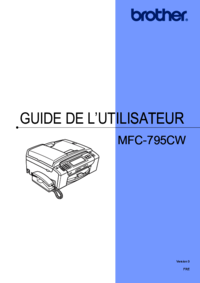

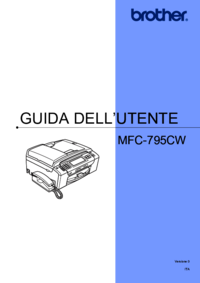








 (41 pages)
(41 pages)


 (16 pages)
(16 pages)

 (20 pages)
(20 pages)







Comments to this Manuals